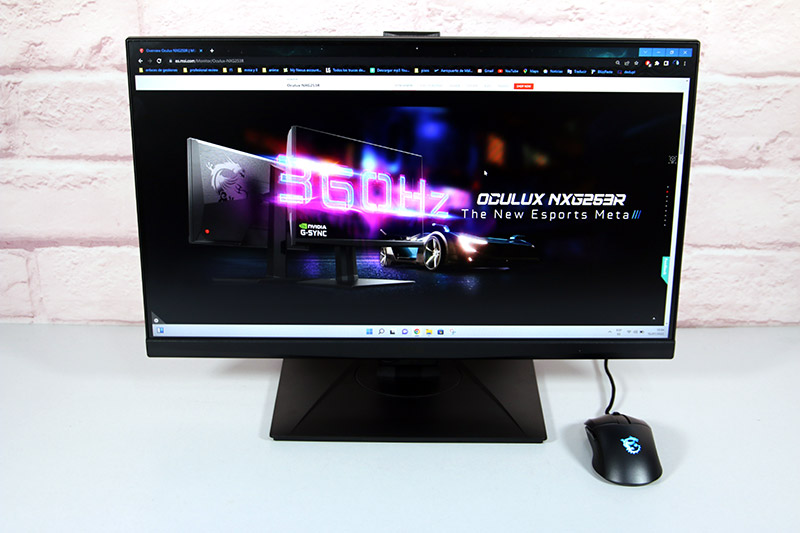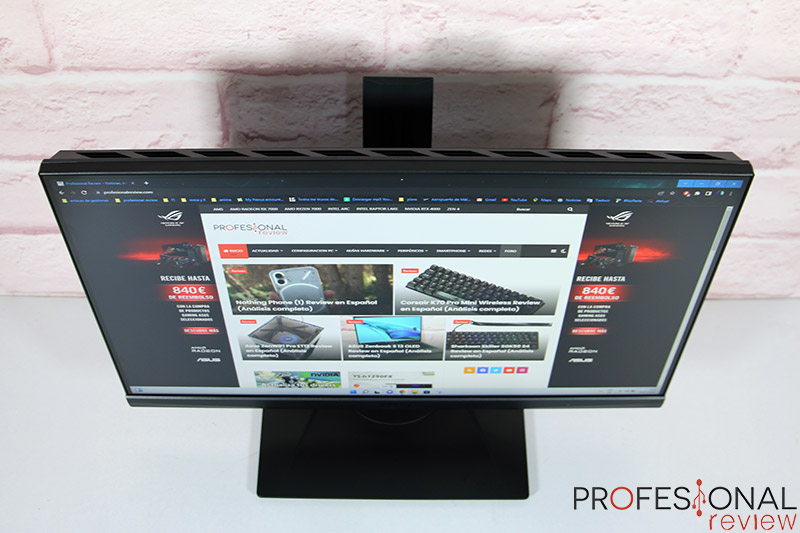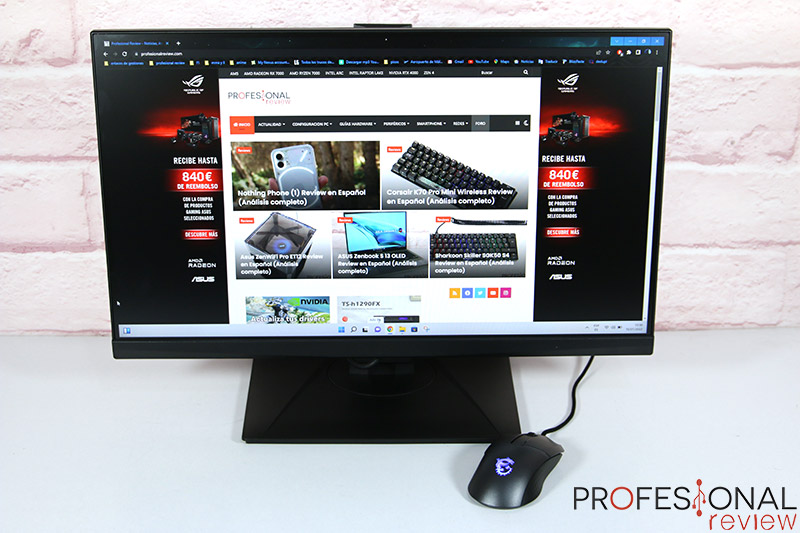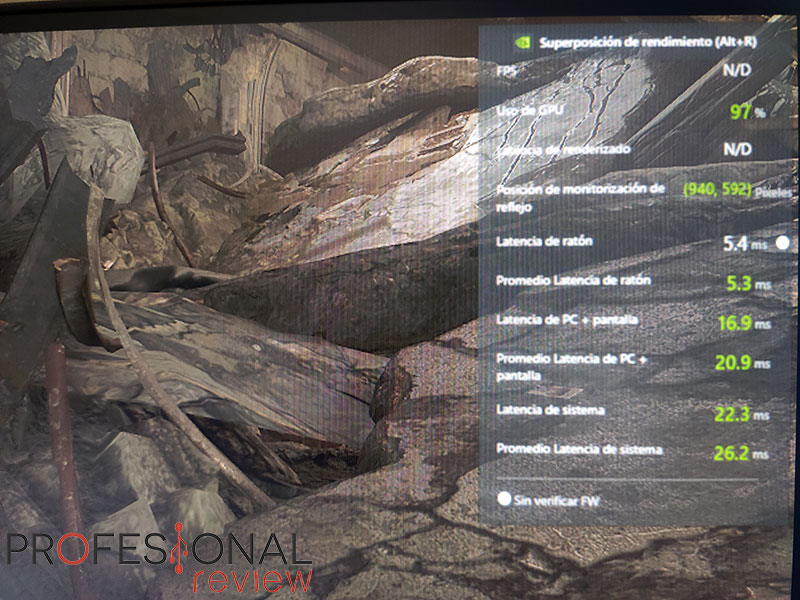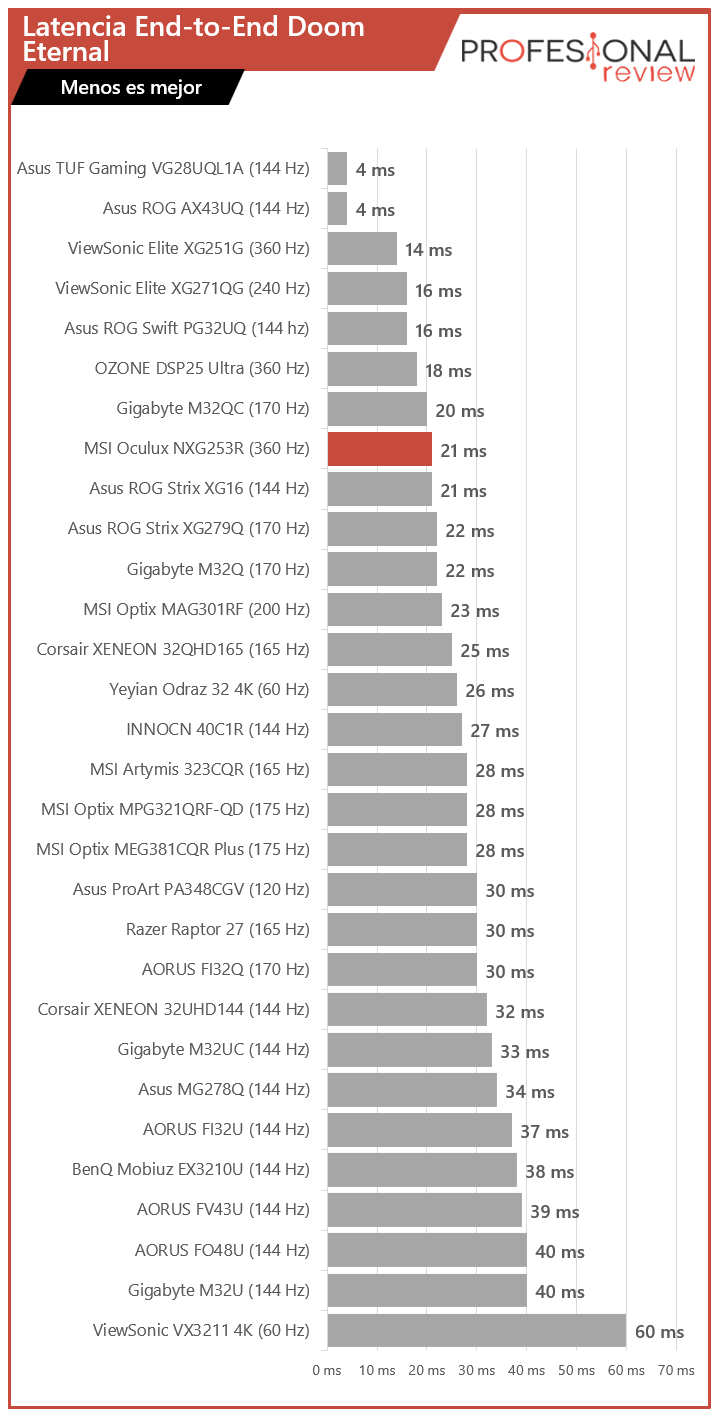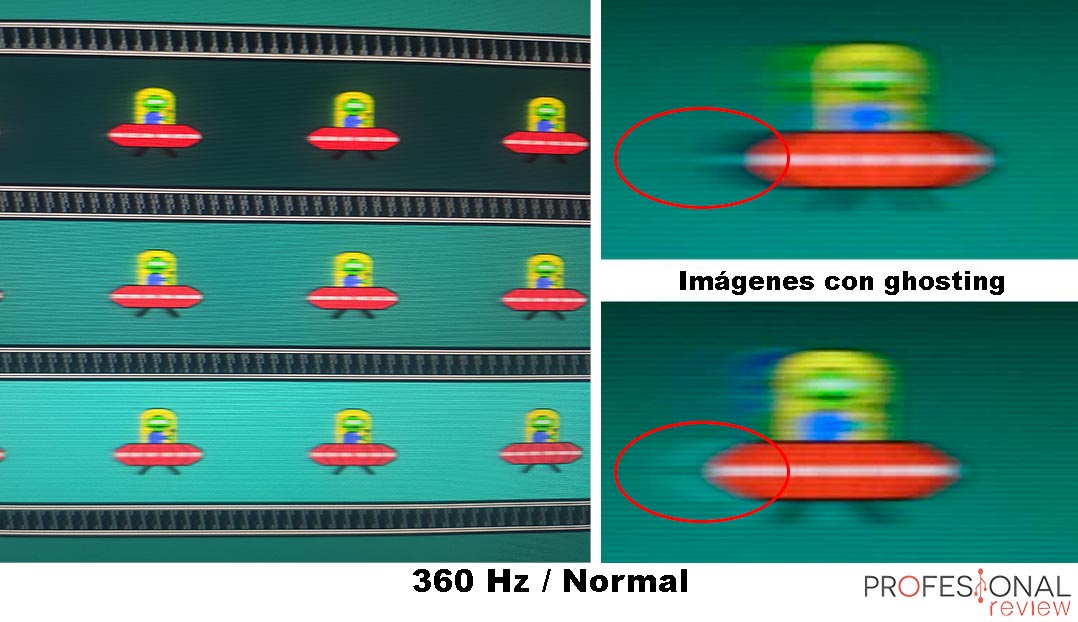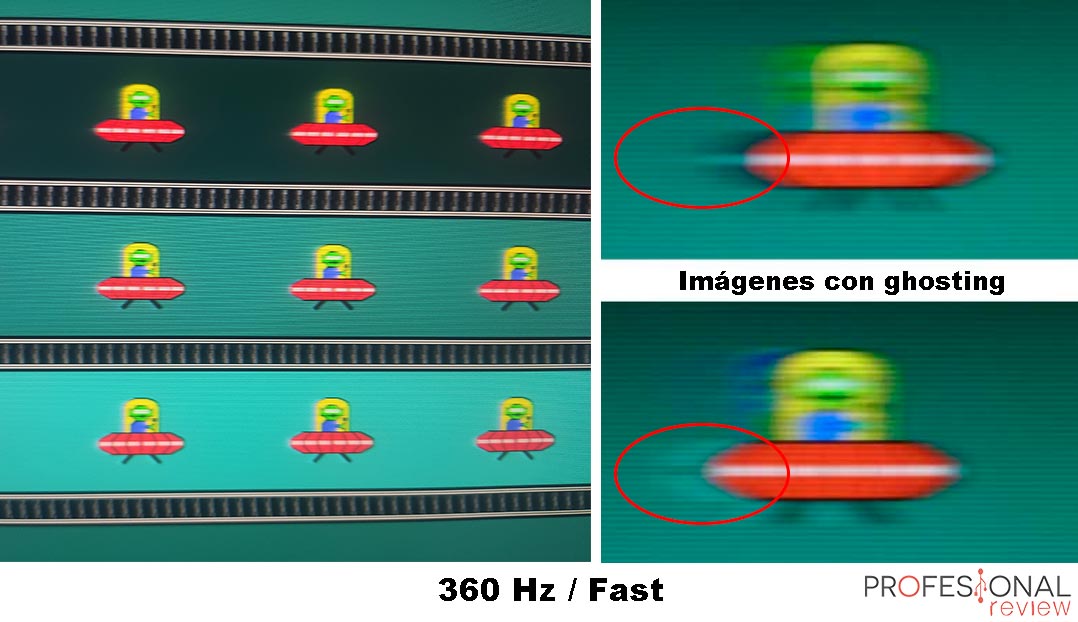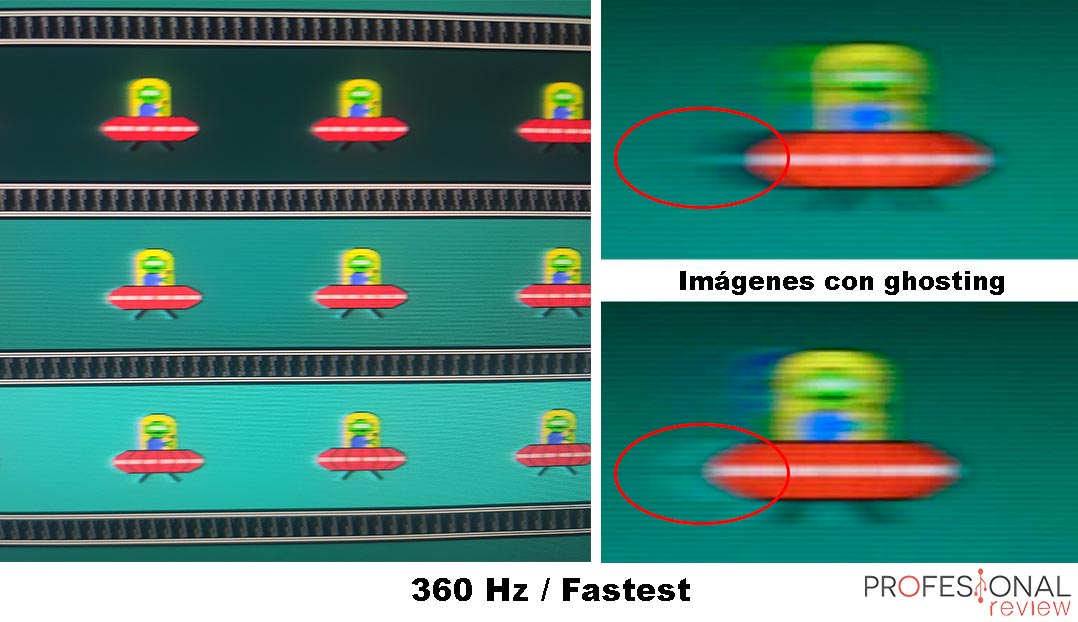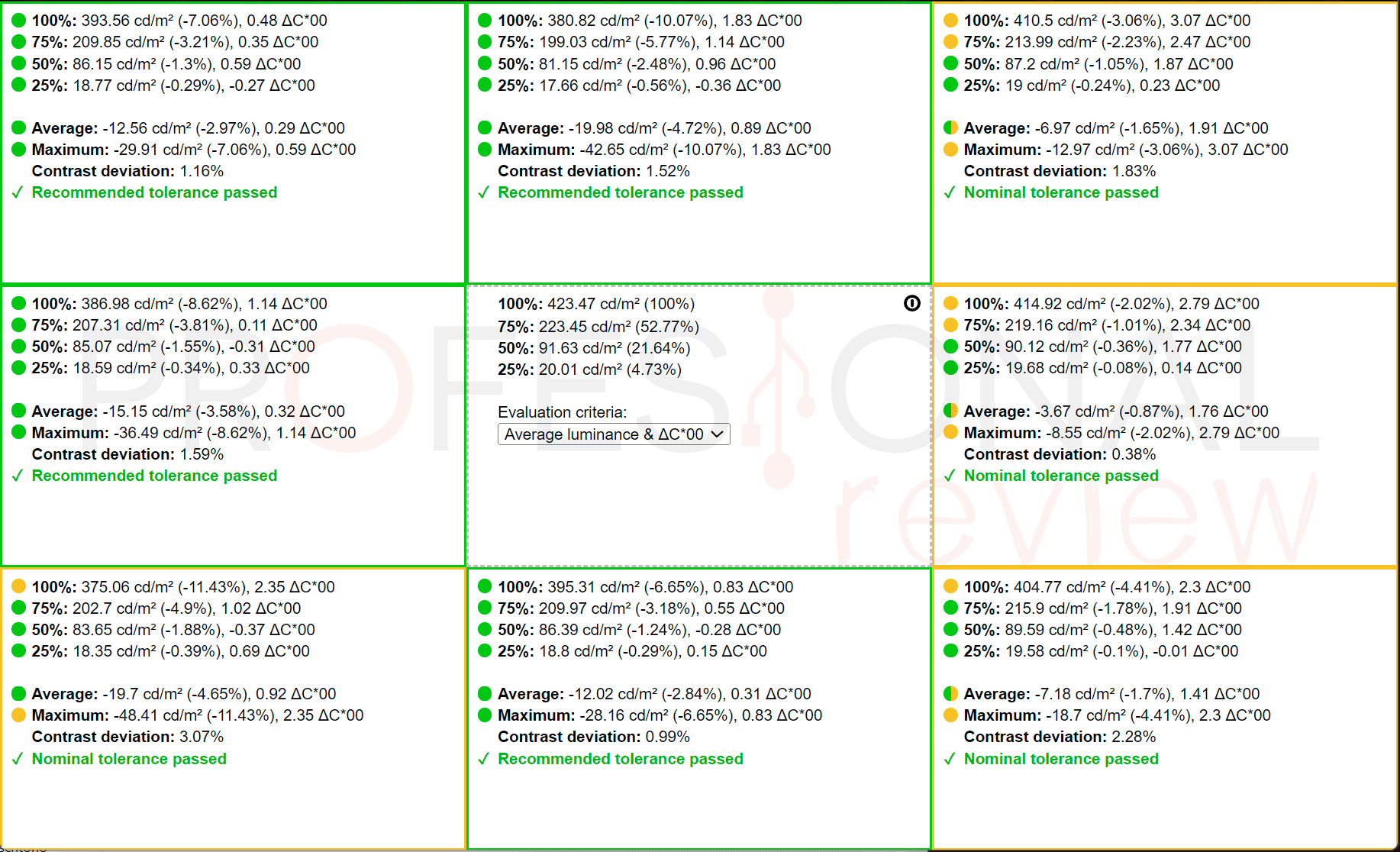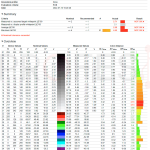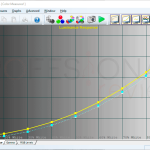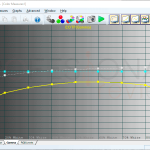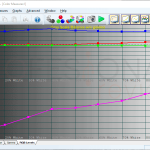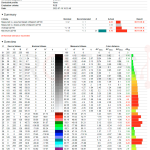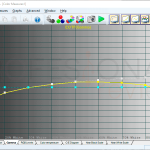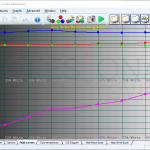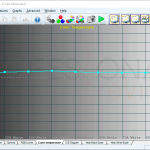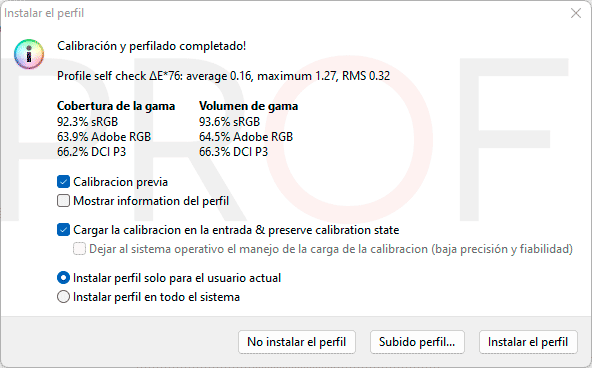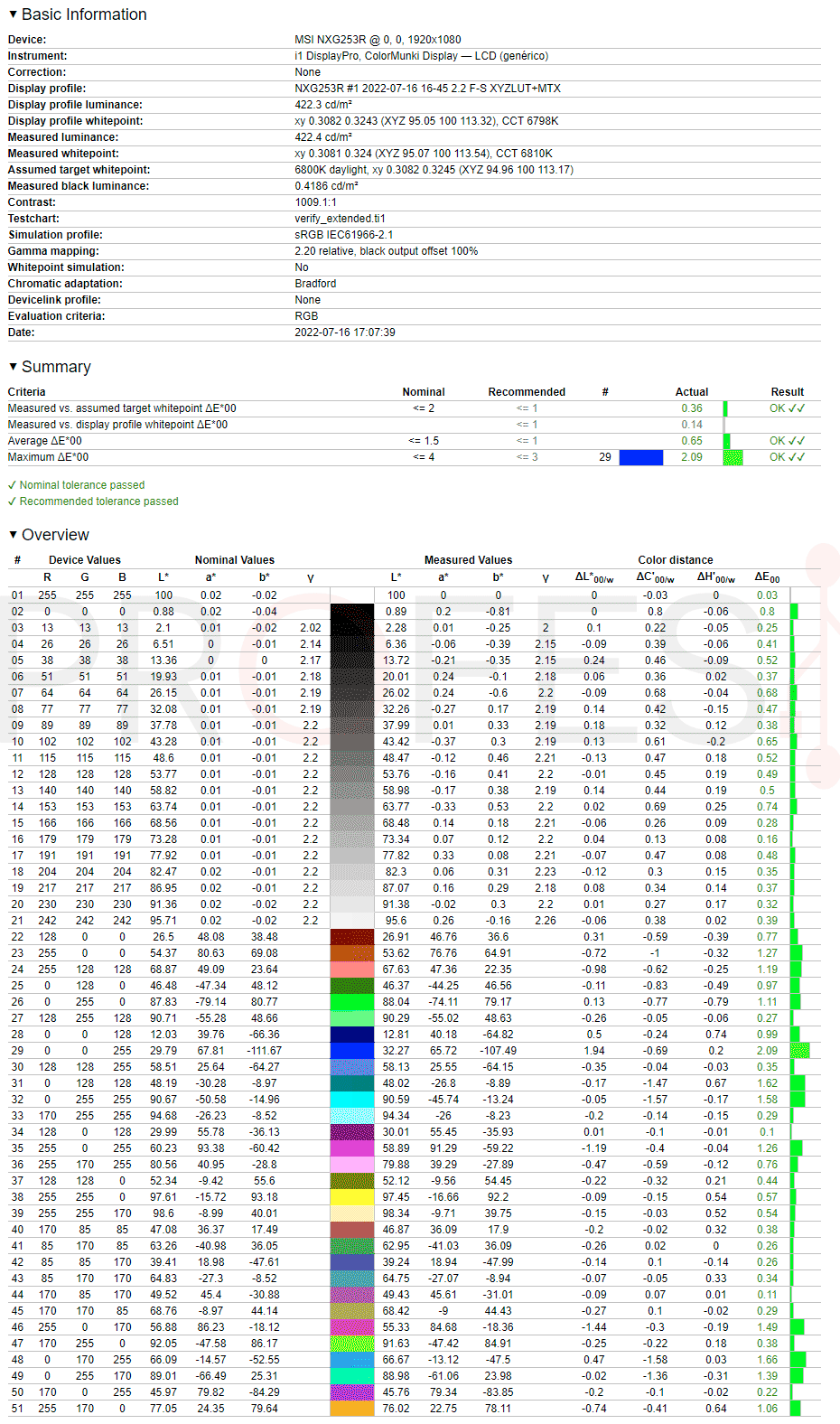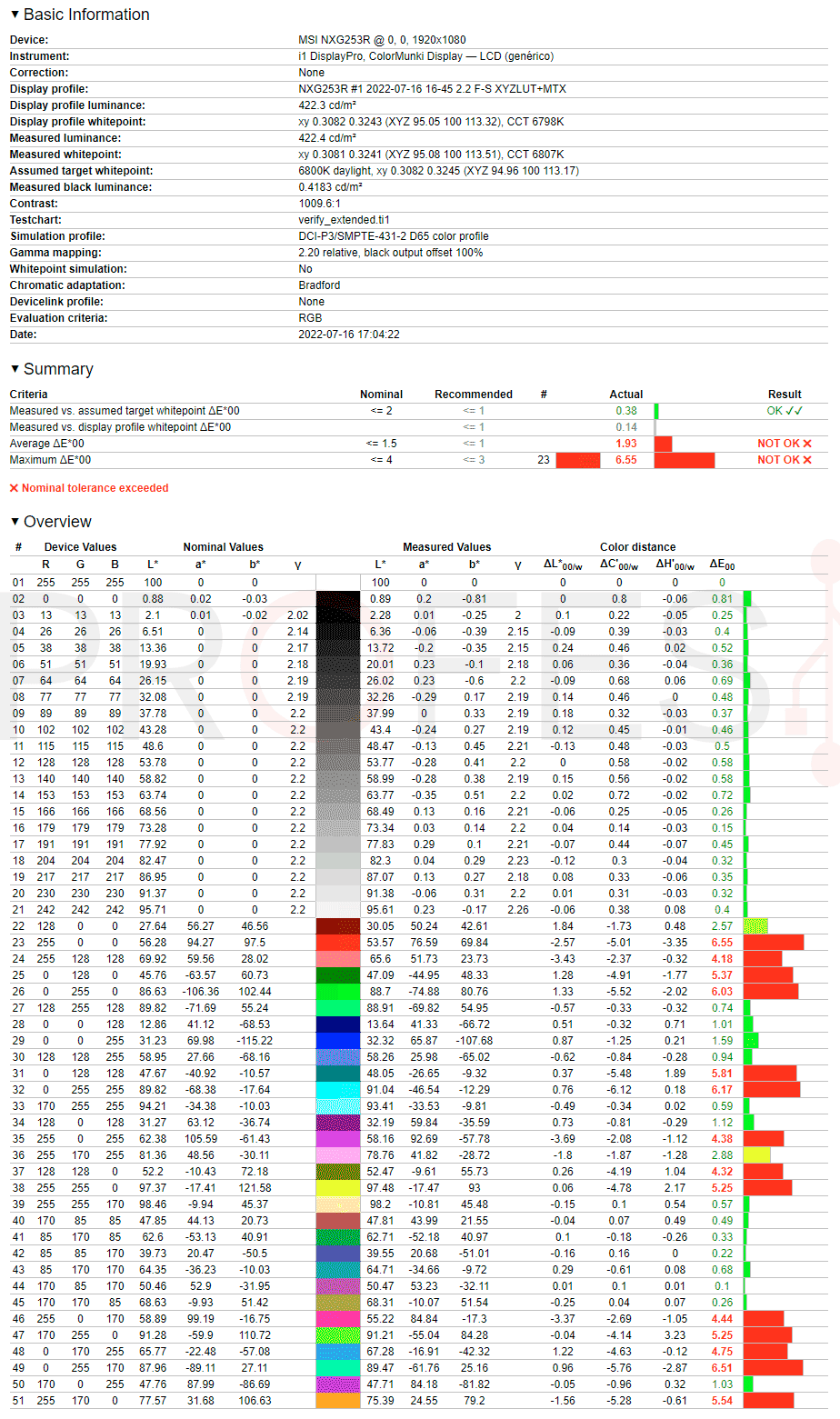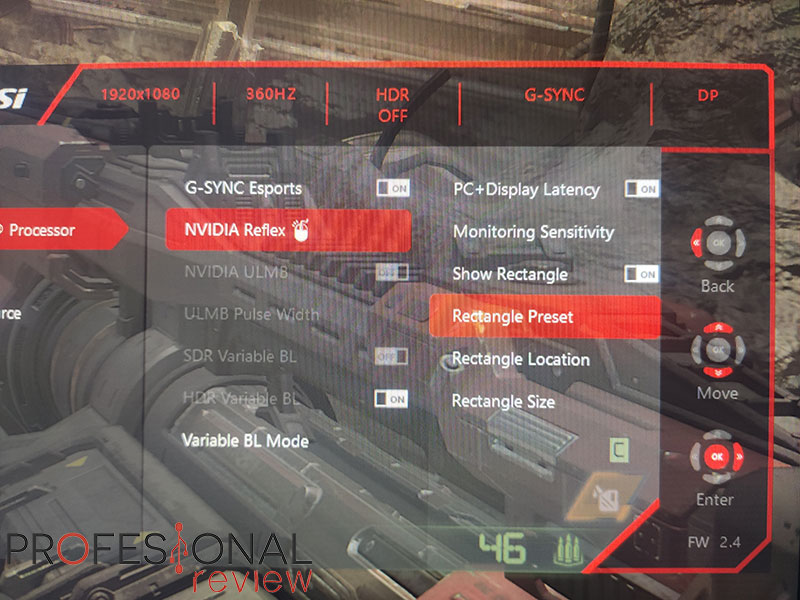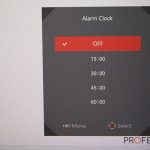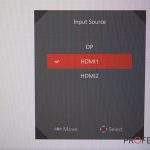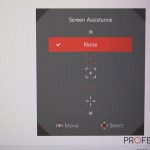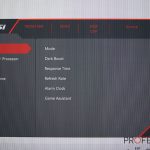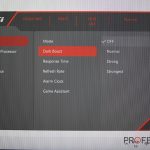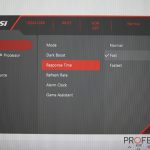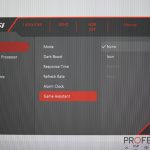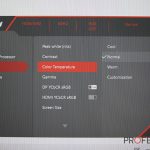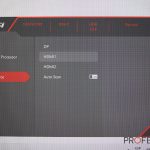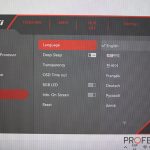En la lista de monitores gaming aún nos quedaba por analizar el MSI Oculux NXG253R, la apuesta de la marca taiwanesa por el monitor definitivo para gaming competitivo. Equipado con hardware Nvidia, cuenta con G-Sync y además Latency Reflex, pudiendo integrar el mouse MSI GM41 para mejorar la respuesta en juegos compatibles como COD Warzone o Fortnite. Para ello tenemos un panel Fast IPS con 360 Hz, 1 ms y ULMB, además de funciones gaming avanzadas y un soporte de ergonomía perfecta.
Antes de continuar, agradecemos a MSI su confianza en nosotros por enviarnos este monitor para su análisis
MSI Oculux NXG253R características técnicas
Unboxing
El MSI Oculux NXG253R nos llega en una llamativa caja de cartón rígido con acabado estilo vinilo mostrando en sus caras el monitor y sus especificaciones. Extraemos el contenido por la cara superior, consistiendo en un molde de corcho de poliestireno que lo mantiene todo sujeto y aislado. Los accesorios en cuestión están dentro de bolsas para un mejor aislamiento a la suciedad, mientras que las piezas del monitor se colocan dentro de bolsas espuma.
El contenido de la caja será el siguiente:
- Monitor MSI Oculux NXG253R
- Base
- Soporte para pantalla
- Adaptador de alimentación con enchufe europeo
- Cable HDMI y DisplayPort de vídeo
- Conector USB Type-B – Type-A para datos
- 2x Tornillos de fijación para pantalla con 4x embellecedores
- 4x tornillos de extensión para soportes VESA
- Manual de usuario y garantía
Diseño del soporte y monitor
Tratándose de un modelo de dimensiones compactas con 24,5 pulgadas, el MSI Oculux NXG253R utiliza el soporte con base rectangular en lugar de patas en “V” para ocupar menos espacio. Esta base de metal tiene una carcasa superior de plástico y el punto de anclaje central para el brazo con tornillo de rosca manual. Este elemento tiene habilitado el giro vertical y una serie de patas de goma antideslizante para su apoyo.
Seguimos ahora con el brazo de sujeción del monitor, el cual también utiliza metal para su construcción y carcasas de plástico rígido como cubiertas. Tiene un diseño bastante estándar en forma de pentágono con un agujero para pasar cables en la parte inferior y evidentemente mecanismo hidráulico para ajustar la altura.
El sistema de unión con la pantalla es de tipo VESA 100×100 mm con dos pestañas de fijación superiores y dos tornillos en las esquinas inferiores, es decir, no tenemos sistema de anclaje rápido. Contará con dos ejes liberados, la posibilidad de giro horizontal y rotación, proporcionando una excelente estabilidad a la pantalla sin tambaleo.
Una vez montado el MSI Oculux NXG253R pasamos a ver la zona del panel de imagen donde tenemos un perfecto acabado Anti-Glare y marcos ultradelgados. Como siempre, los bordes laterales y superior estarán parcialmente integrados en el panel de imagen con solo el marco de sujeción del panel como elemento externo. Las medidas serán de 8 mm para estos tres bordes y de 25 mm para el marco inferior el cual sí es de plástico íntegramente.
El monitor en sí mismo es bastante grueso considerando su tamaño, cierto es que, precisamente por sus medidas y hardware requiere más espacio interior aunque no lleva la fuente de alimentación integrada. Todo ello se cubre con una carcasa de plástico rígido la cual tiene una rejilla de ventilación en el borde superior y zona de iluminación RGB bajo el distintivo de Nvidia G-Sync. Su aspecto general se ha cuidado bastante con superficie combinando estilo cepillado y rugoso, viendo únicamente un joystick para el control del OSD.
Ergonomía
No nos alejamos del apartado físico porque aún debemos ver la ergonomía de este MSI Oculux NXG253R, que va a ser completa por así decirlo. En primer lugar soporte el giro o rotación de la pantalla tanto en sentido horario como al contrario en un rango de 90o, aunque no tiene giroscopio. El mecanismo hidráulico del brazo proporciona un ajuste en altura con amplio rango de 130 mm.
En la unión del brazo y la base tenemos el mecanismo de giro vertical para la pantalla, en un rango de 45o a derecha e izquierda, haciendo un total de 90o. Finalmente la bisagra del soporte proporciona orientación horizontal en un rango típico de -5o hacia abajo y 20o hacia arriba, en este caso las medidas típicas.
Puertos y capacidad Nvidia Latency Reflex
El panel de conexiones principal del MSI Oculux NXG253R se sitúa en la zona trasera mirando hacia abajo, aunque hay un segundo panel adicional en el lateral izquierdo provisto de 3 puertos USB 3.2 Gen1 Type-A.
El panel inferior se completa con:
- 2x HDMI 2.0b
- 1x DisplayPort 1.4a
- Puerto USB Type-B Downstream
- 1x Jack de 3,5 mm para auriculares
- Jack DC-In
 Acerca de las conexiones de vídeo, tenemos dos puertos HDMI 2.0 que estarán limitados por ancho de banda a una frecuencia máxima de 240 Hz. Para poder utilizar toda la capacidad del monitor el puerto DisplayPort que soporta los 360 Hz. Creemos que lo ideal hubiese sido usar HDMI 2.1 para eliminar estas limitaciones y añadir un USB-C para darnos mayor versatilidad.
Acerca de las conexiones de vídeo, tenemos dos puertos HDMI 2.0 que estarán limitados por ancho de banda a una frecuencia máxima de 240 Hz. Para poder utilizar toda la capacidad del monitor el puerto DisplayPort que soporta los 360 Hz. Creemos que lo ideal hubiese sido usar HDMI 2.1 para eliminar estas limitaciones y añadir un USB-C para darnos mayor versatilidad.
Además de su frecuencia de refresco, la característica más destacada de este monitor es contar con hardware Nvidia y por consiguiente dos funciones destacadas como son tecnología de refresco dinámico G-Sync y Nvidia Latency Reflex. Esta función es capaz de medir la latencia E2E desde que hacemos clic en el ratón hasta que se produce un cambio de color de los píxeles de la pantalla, por ejemplo el disparo de un arma.
El procedimiento de medida se lleva a cabo a través de un ratón que integre un sensor de pulsación, por ejemplo el MSI CLUTCH GM41, el cual conectaremos al puerto USB indicado en el monitor, en este caso el que tiene el indicador del ratón a su lado. De esta forma, se registra la señal del ratón, y a su vez, el monitor tiene un sistema de mapeo de color de píxeles que detecta ese cambio repentino de color. Para esto último debemos desplegar el menú dedicado del OSD donde activaremos la función y configuraremos la posición y tamaño de un rectángulo virtual que analice los píxeles. Como podéis suponer, dicho rectángulo debe colocarse justo donde se produzcan esos fogonazos del arma.
En juegos compatibles, además de medir la latencia, también añade una función que reduce dinámicamente el retraso del sistema optimizando juego, sistema, GPU y monitor si es posible. Para utilizarla al máximo de sus posibilidades necesitamos un juego compatible como COD Warzone, Fortnite o Valorant entre otros muchos. Para que el sistema sea efectivo, debemos escoger un arma que dé fogonazos bien visibles en el monitor, o en su caso ataques que provoquen ese cambio de color repentino.
Aún no terminamos, porque, si bien el monitor puede registrar y mostrar la latencia instantánea, el software Nvidia Experience ampliará esta función registrando y desglosando los datos de latencia de PC + Pantalla, latencia del sistema, ratón, renderizado, FPS entre otras medidas. Mostraremos este recuadro en pantalla con Alt+R, funcionando también en juegos que no tenga Reflex integrado, aunque solo sirva para medir, y no optimizar, la latencia E2E.
Pantalla y especificaciones
Continuamos ahora analizando el resto de especificaciones del MSI Oculux NXG253R, que serán tan interesantes y necesarias como las vistas en el apartado anterior. En este caso tenemos un panel de tipo LCD Fast IPS que ofrece una resolución nativa FHD de 1920x1080p en formato 16:9 y con 24,5 pulgadas de diagonal. Este tamaño es el típico que utilizan otros monitores de este tipo ¿Cuándo veremos uno de mayor tamaño?
Seguramente el tamaño se deba a las prestaciones puras del panel, siendo el más rápido en cuanto a monitores gaming con 360 Hz nativos y 1 ms de respuesta tanto en GTG como MPRT. Cuenta con función ULMB (Ultra Low Motion Blur), capaz de mejorar la respuesta de píxeles, además de sincronizar la imagen con el framerate para brindar la mejor nitidez posible en elementos en movimiento. Para utilizar esta función debemos desactivar Nvidia G-Sync y ajustar el refresco a 240 Hz, 144 Hz o menos en el panel de Nvidia. Si optamos por los 360 Hz, tenemos función Overdrive con 3 modos de respuesta para eliminar cualquier tipo de ghosting que se pueda generar.
Las características básicas de imagen de este panel coinciden en muchos casos con otros modelos rivales de 360 Hz. En este caso vamos un pasito más lejos la mejorar la profundidad de color a 10 bits (8 bits + FRC). Ofrece un contraste típico de 1000:1, brillo típico de 400 nits, aunque sin certificación DisplayHDR, junto a una cobertura de color del 99% sRGB y 81% NTSC. Los ángulos de visión serán como siempre de 178o tanto en la vertical como la horizontal, ofreciendo una vista perfecta sin variación de brillo o pérdida de color y contraste.
Y como funciones extras Dark Boost para exponer dinámicamente las zonas oscuras del juego, 7 modos de imagen para adaptarse a las necesidades del usuario y escenario de juego, y Game Assistant con puntos de mira personalizados. El monitor no implementa sistema de sonido, y respecto a la iluminación trasera, es puramente estética. Tenemos filtro de luz azul en varios niveles para proteger la vista.
Calibración y pruebas de rendimiento del panel
Vamos a analizar la calibración y el rendimiento del MSI Oculux NXG253R, verificando que se cumplen los parámetros técnicos del fabricante. Para ello utilizaremos el colorímetro X-Rite Colormunki Display, y los programas DisplayCAL 3 y HCFR.
Latencia
Vamos con una prueba de latencia End-to-End utilizando el banco de pruebas con Intel Core i9-10850K y Nvidia RTX 3080 Ti y Nvidia Reflex del propio monitor. Usaremos para ello Doom Eternal, en calidad Ultra, resolución nativa y 360 Hz activados sobre DisplayPort 1.4. Obtendremos el valor promedio marcado en el panel de Nvidia para PC + pantalla durante una sesión de juego.
Según los resultados la latencia media ha sido de 21 ms, con mínimos de 14 ms y máximos de 32 aproximadamente. Obviamente cuantos más elementos haya en pantalla, más lenta será la respuesta según lo visto, pero aun así es una cifra excelente que lo sitúan como uno de los mejores probados.
Artefactos de imagen
Utilizamos las pruebas de Testufo en busca de artefactos como ghosting o desenfoque. Para ello hemos mantenido la configuración por defecto del test Ghosting en cuanto a color y velocidad, realizando fotos siguiendo el movimiento de los ovnis para detectar la posible estela.
Queda por descontado que con la opción ULMB la nitidez de la imagen en movimiento será perfecta. Así que pasamos a los 3 modos de Overdrive que ofrece el monitor para sus 360 Hz, obteniendo el mejor resultado con el modo Fast, aunque prácticamente va igual que el Normal. Donde sí obtenemos una estela de ghosting blanca es en Fastest, siendo demasiado agresivo.
Por otro lado, no encontramos ningún tipo de bleeding o fuga de luz en las esquinas, efectos de flickering y desgarro de pantalla siempre que tengamos activado G-Sync. El Glow-IPS parece estar perfectamente controlado en la superficie del panel, ya que no hay variación de luz ni reflejo.
Contraste y brillo
Ahora nos ocuparemos de realizar las pruebas básicas que nos den las medidas reales de brillo y contraste del MSI Oculux NXG253R en el modo de imagen Estándar.
| Brillo | Contraste | Valor Gamma | Temperatura de color | Nivel de negros |
| 423 cd/m2 | 1028:1 | 2,13 | 6649 K | 0,4110 cd/m2 |
Las medidas básicas nos dejan claro que es un panel de gran calidad al cumplir a la perfección en cuanto a potencia de brillo, contraste y ajuste de temperatura de color. Sin embargo la profundidad de negros siempre será la debilidad de IPS, en este caso rozando los 0,5 nits.
Espacio sRGB
Para este espacio hemos obtenido una cobertura de color del 92% en el modo de imagen estándar, así como un Delta E medio de 2,58, cifras un poco peores a las que esperábamos sobre todo en la cobertura. Es posible que en el modo sRGB mejore, pero hemos escogido el modo de imagen estándar por ser el que mejor calibración general ofrece.
Espacio DCI-P3
En DCI-P3 obtenemos un Delta E medio de 3,5, empeorando un poco al anterior, aunque manteniéndose en cifras más que aceptables sin tenemos en cuenta que es un monitor para juegos, y éste no viene validado de fábrica por ninguna entidad calibradora. La cobertura baja al 66%, cifra bastante justita incluso para un panel gaming, ya que otros modelos de 360 Hz ofrecían un resultado ligeramente superior en esta medida.
Calibración
Con un ajuste de perfilado fijando las medidas en R-50, G-54, B-50 hemos dejado la temperatura de color perfecta, y llevando a cabo una calibración con colorímetro obtenemos un Delta E medio en sRGB de 0,65 y en DCI-P3 de 1,93, bajando en ambos casos de 2. El panel por tanto demuestra tener margen de mejora, aunque continúa con cobertura de color algo justa.
Panel OSD
Tenemos un joystick de 4 direcciones ubicado en la esquina derecha con el cual obtendremos 4 menús rápidos en cada dirección del espacio: alarma (izquierda), input (derecha), punto de mira (abajo) y modo de imagen (arriba). Estos accesos serán configurables desde el 5º apartado del OSD principal.
Accedemos entonces al menú OSD donde encontramos en primera instancia la información y configuración del monitor con la interfaz actual para tener una vista rápida de sus prestaciones. El primer menú engloba los parámetros generales más importantes relativos a juegos como el modo de imagen, refuerzo de zonas oscuras, overdrive, refresco y fijación de puntos de mira en pantalla.
El segundo apartado se utiliza para activar y configurar Nvidia Reflex, con un modo de imagen especial para mejorar la toma de datos, ajuste de sensibilidad del recuadro de captura, así como tamaño y ubicación. Disponemos de parámetros adicionales como son ULMB, modo SDR y HDR, y variable BL.
En el siguiente apartado obtenemos los parámetros generales relativos a la imagen como siendo el brillo, contraste, temperatura de color o configuración de color. Siguiente apartado para seleccionar entrada de vídeo, 5º apartado para configurar los accesos directos del joystick y último menú para configurar los parámetros básicos del OSD. Aquí es donde se puede activar el RGB trasero.
No disponemos de control mediante software MSI OSD para este monitor, ni tampoco se integra con MSI Center, por lo que en este aspecto, es un monitor menos versátil de lo que cabría esperar.
Palabras finales y conclusión acerca del MSI Oculux NXG253R
Este monitor significa la búsqueda de las prestaciones gaming más agresivas del mercado, un modelo que no podría faltar en la lista gaming flagship del fabricante taiwanés al igual que en las marcas de la competencia. De hecho características como los 360 Hz, 1 ms de respuesta y la función Nvidia Reflex serán comunes en ellos, y la elección final atenderá a otros factores diferenciales.
Uno de estos factores destacables en el monitor de MSI será la sencilla puesta en escena, con un diseño de soporte simple pero con la máxima versatilidad al tener 4 ejes liberados y compatibilidad con VESA 100×100 mm. Nos hubiese gustado que el RGB trasero tuviese mayor utilidad y no fuera mero recurso estético. La construcción del panel es perfecta, sin glow IPS, bleeding o bordes despegados, detallitos que marca la diferencia.
El panel de imagen IPS cuenta con una definición de colores excelente bajo nuestro punto de vista, con un buen contraste y tonos vivos para disfrutar de la potencia gráfico de los juegos, a la vez que un perfecto ajuste de ghosting. Con ULMB tendremos un extra en nitidez de imagen, y hardware Nvidia para sacarle el máximo rendimiento a juegos eSport compatibles con Latency Reflex. El sistema ha ido de maravilla en las pruebas, tomando datos fiables sin apenas errores siempre que configuremos bien la zona de captura.
Visita nuestra guía actualizada de los mejores monitores para PC del mercado
La variedad de funciones gaming resulta un poco más justa que en otros modelos de la marca, por ejemplo sin control desde software Windows, sonido integrado o Display HDR 400. Sin embargo tenemos lo mínimo, que es varios modos de imagen, puntos de mira y dark boost. La calibración se buena aunque no perfecta, entendible para un monitor puramente gamer, aunque sí esperábamos coberturas de color un poco mayores a las obtenidas.
El precio habitual de este MSI Oculux NXG253R será de 799€, aunque en el momento del análisis lo vemos por menos 500€ en Amazon y PcCompoenentes, bastante menos que modelos rivales con Nvidia réflex como el Viwesonic Elite XG251G o el Asus PG259QN que se han mantenido por encima de los 700€. Si buscamos un rendimiento extremo y pasamos muchas horas en eSport, será la mejor opción por precio sin lugar a duda.
|
VENTAJAS |
INCONVENIENTES |
| NVIDIA REFLEX, G-SYNC Y ULMB | MENOS FUNCIONES GAMING QUE OTROS MODELOS MSI |
| PANEL IPS DE 360 HZ CON 1 MS | COBERTURA DE COLOR ALGO JUSTA |
| BASE SIMPLE, PERO DE GRAN MOVILIDAD Y AMPLIO AJUSTE | HDMI NO SON 2.1, SIN USB-C DE VÍDEO |
| CALIDAD DE COLORES, MODOS DE IMAGEN Y VARIOS MODOS DE COLOR | |
| BUENA OFERTA POR MENOS DE 500€ |
El equipo de Profesional Review le otorga la medalla de platino y producto recomendado:

No products found.
MSI Oculux NXG253R
DISEÑO - 85%
PANEL - 97%
CALIBRACIÓN - 83%
PEANA - 89%
MENU OSD - 91%
JUEGOS - 100%
PRECIO - 93%
91%
El MSI Oculux NXG253R hace equipo con el mouse MSI GM41 para entregarnos las mejores prestaciones competitivas con Nvidia Reflex, ULMB, y un panel IPS de gran calidad